win8升级win8.1的方法,win8怎么升级到win8.1
发布时间:2016-02-22 15:59:01 浏览数:
我们知道微软已经停止对win8系统的技术支持,那么win8怎么升级到win8.1,其中的升级的方法可能部分用户不是很清楚,下面小编就跟大家说说win8升级win8.1的方法。
系统下载推荐:win8.1系统下载32位
win8升级win8.1的方法:
1、在Win8的Metro界面找到并打开“应用商店”;
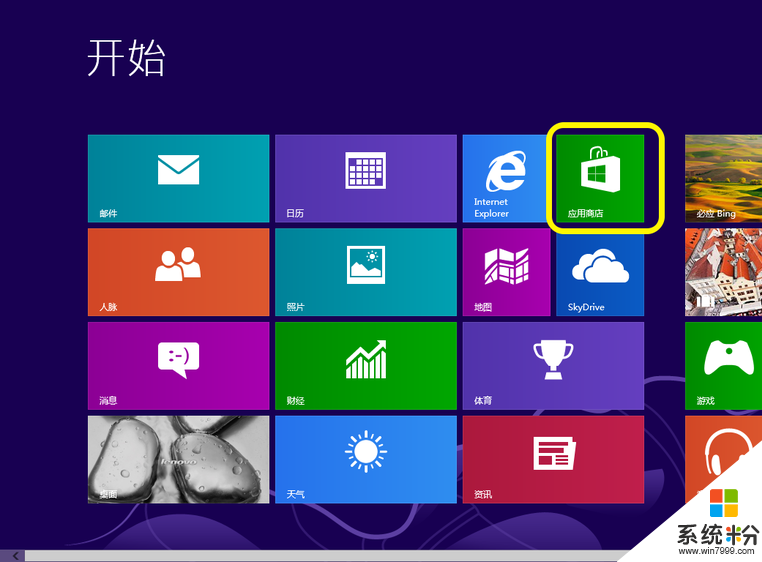
2、进入后第一个看到的就是免费升级Win8.1的提示,点击进入后就能看到下载按钮;
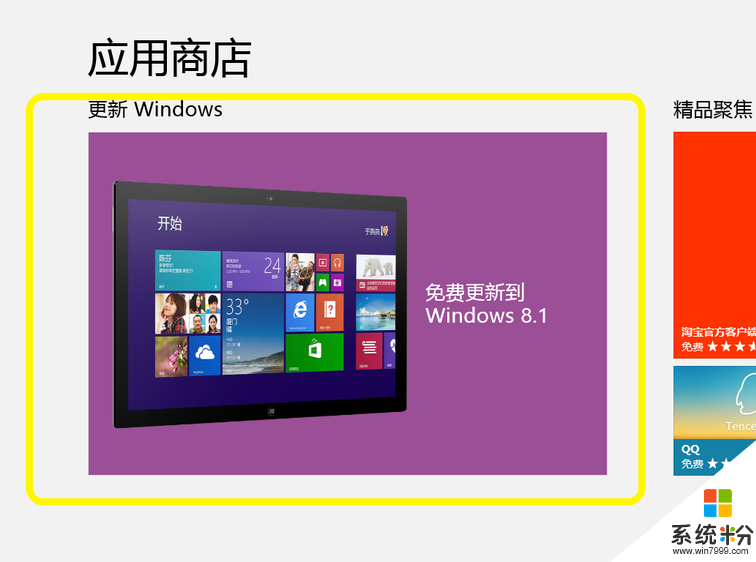
3、点击下载后就会自动下载和安装更新包;
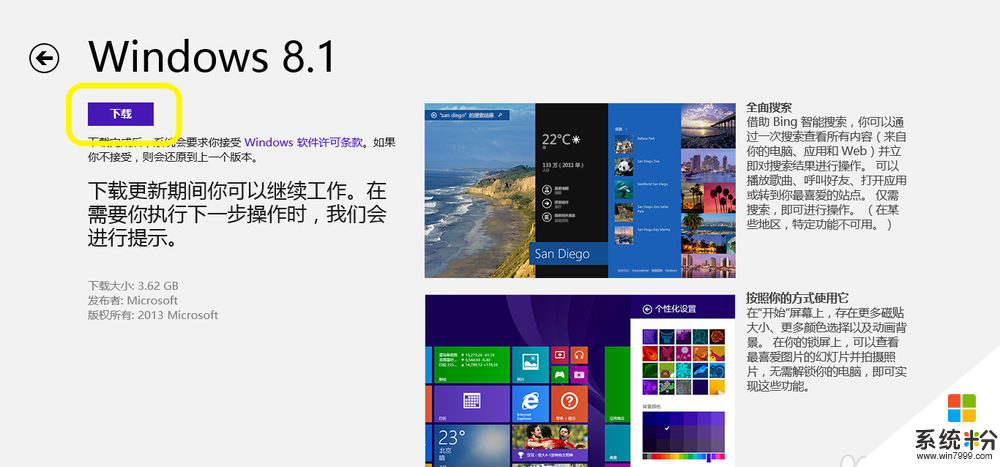
4、下载完成时会提示重启电脑;
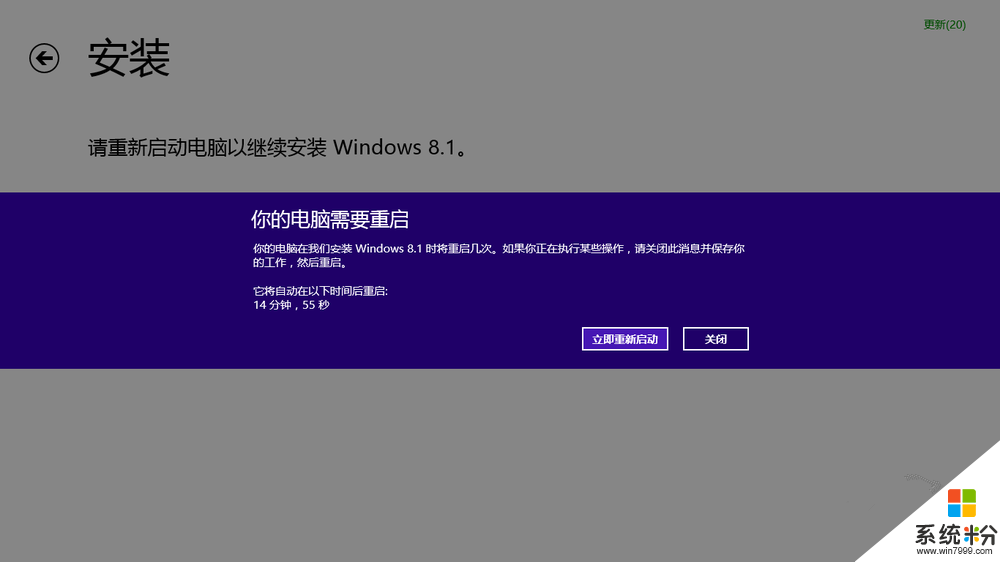
5、重启后自动完成安装。
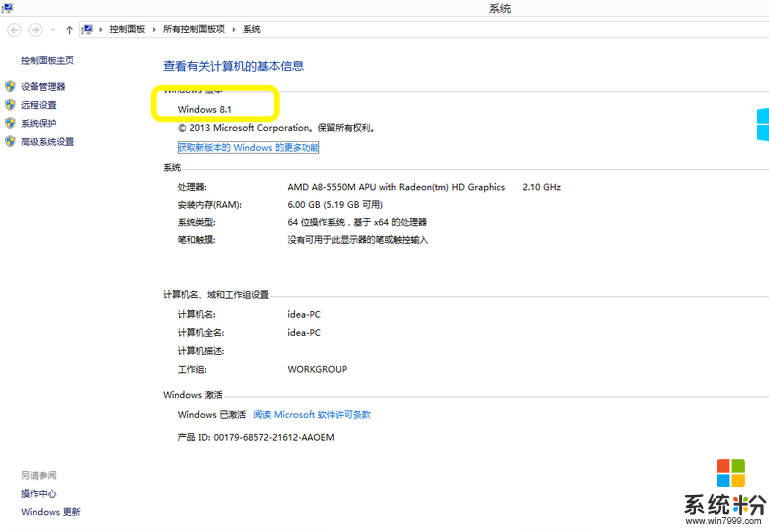
若是没有看到升级Win8.1的提示,则是由于关闭了系统更新引起的,在控制面板--系统和安全--Windows更新中找到并安装KB2871389更新即可。